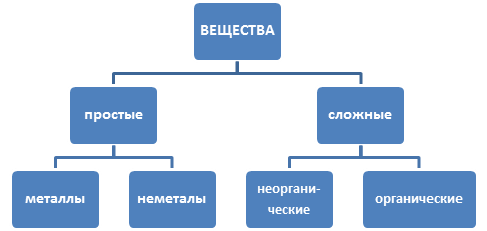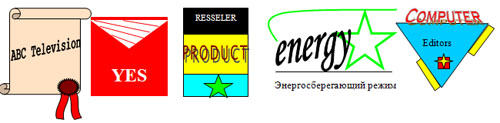Практическая работа «Вставка и редактирование графических объектов»
Цель работы: научиться создавать и редактировать графические объекты в программе MS Word.
Теоретический материал
|
Вставка рисунка |
|
|
Редактирование рисунка |
Щелкнуть по рисунку мышью, появится панель «Работас изображением» |
|
Вставка объекта WordArt |
Команда Вставка — WordArt |
|
Вставка основных автофигур |
Команда Вставка — Фигуры |
Порядок работы:
Задание 1.
Оформите следующий текст и рисунок по образцу.
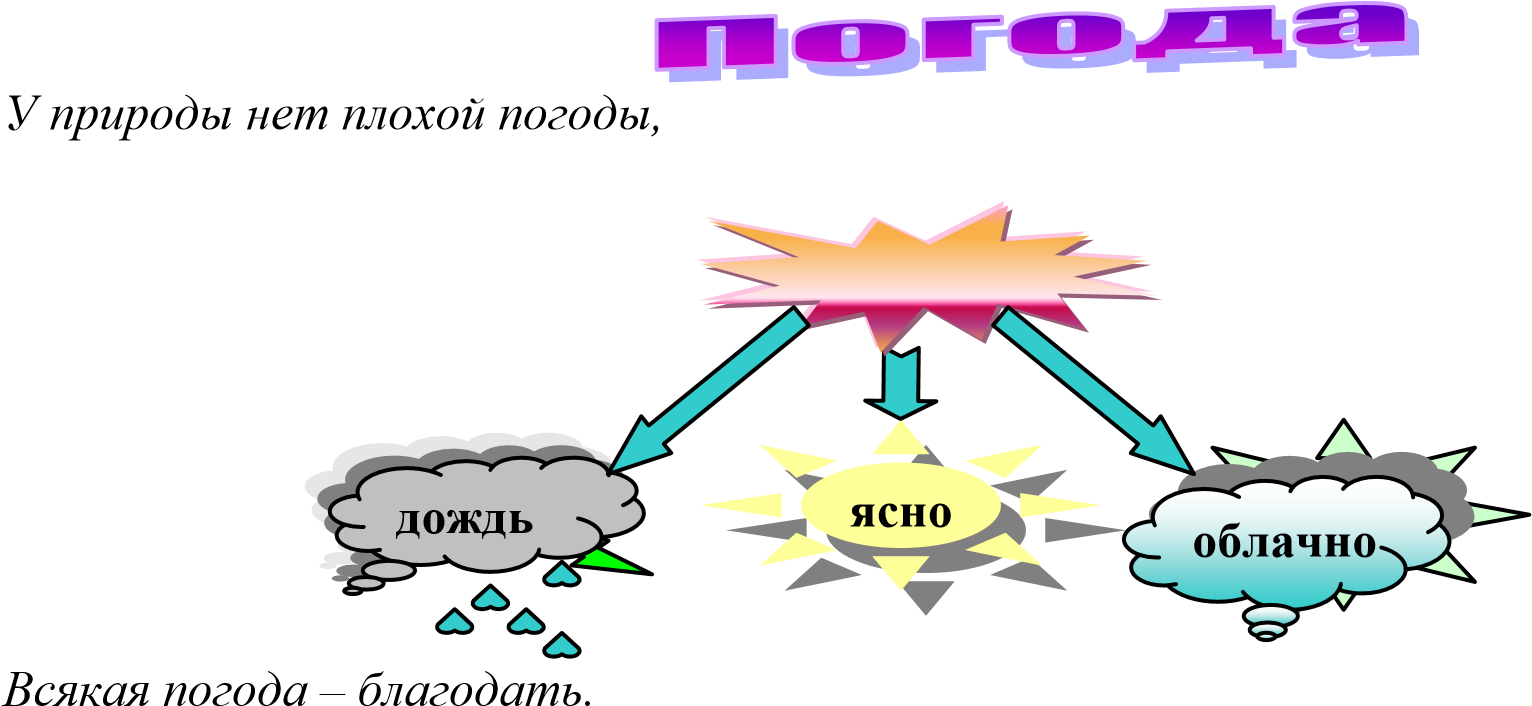
Дождь и снег, любое время года Надо благодарно принимать. Задание 2.
Применяя панель рисования текстового процессора MS Word, изобразите предложенный
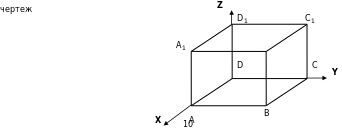
Задание 3.
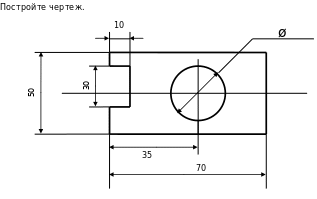
Задание 4.
Оформите алгоритм решения квадратного уравнения с помощью блок-схем.
Решение квадратного уравнения ах2 + bх +с = 0
-
Какие графические возможности представляет текстовый редактор MSWord?
-
Перечислите основные графические фигуры в MSWord?
-
Как добавить текст надписи к графическому изображению?
Работа
с графическими объектами в MS
Word
Цель: научиться
создавать графические объекты различной сложности, работать с рисунками,
текстом WordArt.
Программное
обеспечение: MS Word
Задания:
1. Набрать текст,
вставить рисунок вкладка Вставка- группа Иллюстрации — Клип.
Скопировать фрагмент вместе с рисунком 4 раза вниз (всего фрагментов должно
быть 5!). Применить к рисункам разные виды обтекания: выделить рисунок и на вкладке
Формат- группа Упорядочить. К каждому фрагменту сделать заголовок название
вида обтекания, которое вы использовали.
______________________________________________________________________________________

— это группа людей, деятельность которых
сознательно
координируется для достижения общей цели или целей. Управление- это процесс
планирования, организации, мотивации и контроля, необходимый для того, чтобы
сформулировать и достичь целей организации.
______________________________________________________________________________________
2. Создать таблицу (вкладка
Вставка). Для вставки названия использовать фигурный текст WordArt. Заполнить её
текстом и фигурами. Для вставки фигуры использовать команду вкладка
Вставка — панель Иллюстрации — Фигуры. Каждую фигуру сделать разными
цветом (только контур), используя средства рисования на вкладке Формат.
|
отрезок |
треугольник |
ромб |
прямоугольник |
круг |
трапеция |
|
|
|
|
|
|
|
3. Заполнить таблицу
текстом и автофигурами с объёмом. Для этого:
a.
Ставить
фигуру;
b.
Выделить
её и применить объём на вкладке Формат- группа Объём.
|
Куб |
Конус |
Втулка |
Пирамида |
Цилиндр |
|
|
|
|
|
|
4. Используя текст WordArt на вкладке
Вставка — панель Текст создайте следующий текст. Для изменения фигур
использовать вкладку Формат. Элементы рисунка сгруппировать:
выделить их все и в контекстном меню выбрать команду Группировка.

5.
Создать
схемы по образцу. Для создания схемы 1 нужно использовать вставку фигур панели
Иллюстрации вкладки Вставка .Для вставки текста в фигуру нужно выбрать
команду Добавить текст из контекстного меню этой фигуры. При создании
одинаковых элементов использовать и перемещение объектов. Элементы рисунка
сгруппировать: выделить их все и в контекстном меню выбрать команду Группировка.
Для создания схемы 2 использовать вставку рисунка SmartArt на этой же
панели.
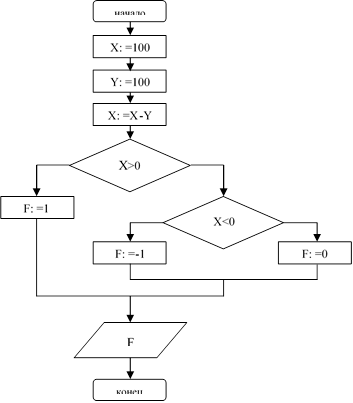
6. Создать документ —
рекламу по образцу (по вариантам).
Контрольные
вопросы:
1.
Какие
виды обтекания можно применить к объекту и как это сделать?
2.
Как
вставить фигуру и сделать её объёмной?
3.
Как
написать текст внутри фигуры?
4.
Как
изменить размер фигуры?
5.
Как
вставить текст WordArt, изменить его размер, применить тень,
объём?
ПРАКТИЧЕСКОЕ ЗАНЯТИЕ
Тема занятия: Создание текстового документа содержащего графические элементы.
Цель выполнения задания: создать документ согласно заданию. Закрепить навыки работы в текстовом редакторе Word.
Необходимо знать: как добавить в текстовый документ графические объекты, группировать их, вставлять специальные символы, а также вставлять математические формулы и буквицу.
Необходимо уметь: работать с текстовым редактором Microsoft Word. Создавать, редактировать и форматировать документы разной сложности. Уметь производить необходимые манипуляции с графические объектами, формулами и специальными символами.
Оборудование (приборы, материалы, дидактическое обеспечение) Инструкционные карты, мультимедийные презентации, персональные компьютеры.
ОСНОВНЫЕ ТЕОРЕТИЧЕСКИЕ ПОЛОЖЕНИЯ
Приёмы работы с графическими элементами текстового редактора.
-
Внедрение графического объекта, созданного в графическом редакторе
Объекты созданные в графическом редакторе хранятся в виде графических файлов в папке Мои документы. Для включения одного из них в текстовый документ необходимо воспользоваться командой Вставка — Рисунок — Из файла. В появившемся окне после выбора соответствующего рисунка нажимается кнопка Вставить и рисунок помещается в место вставки.
-
Р
едактирования изображения в тексте.
Д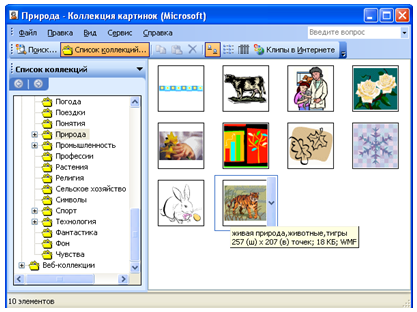
-
Внедрение графического объекта, из коллекции рисунков Clipart
Для внедрения готовых графических объектов выполняется команда Вставка — Рисунок — Картинки. В появившемся диалоговом окне отбирается необходимый объект и сохраняется в буфере обмена. Для вставки в документ необходимо выделить место вставки, и в обратившись в буфер обмена вставить сохраненный объект.
-
Использование объектов фигурного текста WordArt.
Это встроенное средство Word для создания фигурного текста. Для запуска используется команда Вставка — Рисунок — Объект WordArt , либо воспользоваться специальной кнопкой на панели Рисования:
В диалоговом окне выбирается образец фигурного текста либо двойным нажатием мыши, либо одинарным с последующим нажатием кнопки Ок. Текст надписи нужно ввести в окно.
ХОД ВЫПОЛНЕНИЯ ЗАДАНИЯ, МЕТОДИЧЕСКИЕ УКАЗАНИЯ
№ 1. Вставка и редактирование рисунков, схем и чертежей
З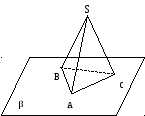
Нарисуйте следующий чертеж. Сгруппируйте его самостоятельно →
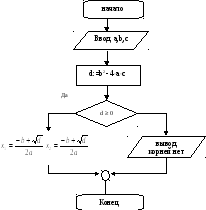
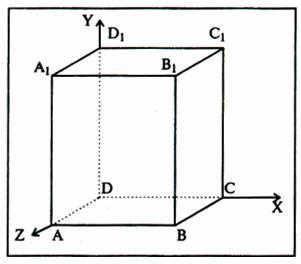
Задание 2. Нарисуйте блок-схему решения квадратного уравнения
Задание 3 Вставьте следующие рисунки, фигуры и текст в документ
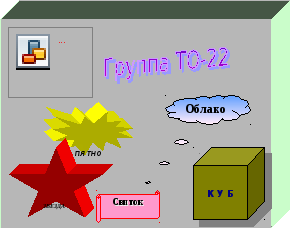
№ 2. Использование буквицы в текстовом редакторе Word
-
Создайте текстовый документ по образцу:
Для того, чтобы применить «БУКВИЦУ» к определенному абзацу, надо:
Выделить первую букву интересующего абзаца и выбрать команду: ВСТАВКА→ БУКВИЦА
Алкоголь уничтожает клетки печени, а ведь в ней происходит образование аденозинтрифосфорной кислоты – основного источника энергии в организме), детоксикации (обезвреживание) ядов и многое другое.
Злоупотребление алкоголем ведет к деградации личности, делает человека психически неуравновешенным. При поражении головного мозга могут произойти необратимые явления, способные привести к инвалидности и смерти.
№ 3. Использование специальных символов в текстовом редакторе Word
-
Создайте текстовый документ по образцу:
Щелкните место, куда требуется вставить специальный знак. На вкладке Вставка в группе Символы выберите команду Символ, а затем выберите в списке пункт Дополнительные символы. Выберите вкладку Специальные знаки. Укажите знак, который нужно вставить, и нажмите кнопку Вставить
РАСПРОДАЖА
?Контрольные вопросы:
-
Как удалить вставленный рисунок из текста?
-
Можно ли переместить вставленный рисунок из одной части текста в другую?
-
Как вставить картинку из библиотеки графических файлов?
-
Какое расширение имеют файлы, которые содержат картинки?
-
Как отдельное слово из текста преобразовать в объект WordArt?
-
Как обвести страницу художественной рамкой?
-
Как изображение экрана перенести в документ как объект?
-
Как добавить Буквицу?
-
Как вставить специальный символ?
Цель:
- Отработка навыков работы с изображениями и вставкой надписи в полотне.
- Отработка навыков форматирования текста и настройки обтекания текстом рисунка.
Требуемый начальный уровень подготовки учащихся:
- Знакомство с операционными системами семейства Microsoft Word.
- Общие навыки работы с приложениями Windows и буфером обмена.
- Умение создавать и сохранять документы с различным шрифтовым оформлением.
Иллюстрации являются одним из основных средств, позволяющих красиво оформить текстовой документ. Двумя основными типами изображений, используемых в документах Microsoft Word, являются графические объекты и рисунки. Графические объекты и рисунки включают автофигуры, схемы, кривые линии и объекты WordArt. Для изменения этих объектов, а также цветов, заливок, границ и других параметров служат панели инструментов Настройка изображения, Рисование, WordArt.
1. Практическая работа «Текст»
Цели:
- Отработка навыков работы с изображениями, фигурным текстом и вставкой рисунка в текст.
- Отработка навыков форматирования текста.
Задание: наберите текст по образцу, вставив рисунок и фигурный текст.
Текст должен быть набран следующим образом:
- шрифт Times New Roman;
- размер шрифта – 14;
- выравнивание текста – по ширине;
- первая строка – отступ 1, 25см;
- междустрочный интервал – одинарный.
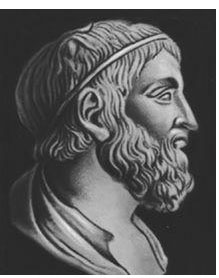
Архимед родился с Сиракузах (остров Сицилия). Отец Архимеда, астроном Фидий, был одним из приближённых царя Гиерона – правителя Сиракуз (280г. до н.э.), одного из родственников Архимеда.
Многие годы Архимед занимался математикой в Александрии. Вернулся в Сицилию зрелым математиком. В своих работах нередко опирался на математику, использовал принцип рычага при решении ряда математических задач. Был представителем математической физики.
Архимед был не только механиком, но и одним из крупнейших инженеров своего времени, конструктором машин и механических аппаратов.
2. Практическая работа «Рисование эмблемы»
Цель:
Отработка навыков работы с изображениями, фигурным текстом и вставкой надписи.
Задание: создайте эмблему
При создании рисунков в программе Word следует открыть Панель инструментов Рисование. Инструменты для рисования прямоугольника, овала или отрезка имеются непосредственно на панели Рисование. Для того, чтобы нарисовать более сложную стандартную фигуру, можно воспользоваться меню Автофигуры, содержащим дополнительные инструменты и готовые шаблоны различных фигур. Для добавления к рисунку текста используется инструмент Надпись или фигурный текст WordArt. Для объединения частей рисунка в единое целое следует воспользоваться операцией Группировать в меню Действия.
3. Практическая работа «Создание визитной карточки»
Цели:
- Отработка навыков с изображением, фигурным текстом и вставкой надписи.
- Обработка навыков форматирования текста.
Задание: создайте Вашу визитную карточку посредством работы с панелью рисования.
Внесите в неё следующие данные:
- фамилия, имя, отчество;
- место работы (учёбы);
- рабочая контактная информация (адрес учреждения, телефон, e-mail);
- домашняя контактная информация (домашний адрес, телефон, e-mail).
Презентация
Приложение (полное приложение можно получить у автора)